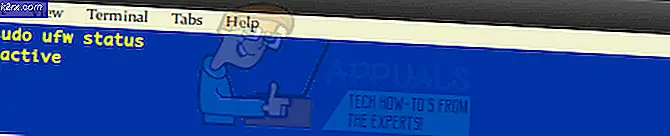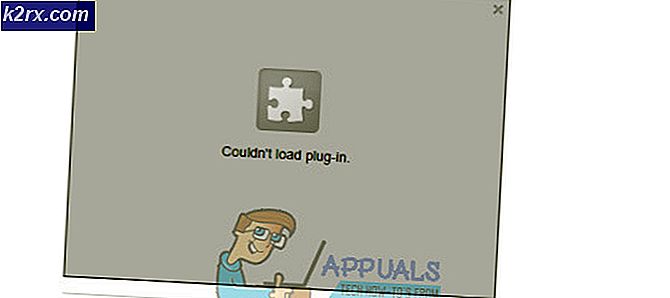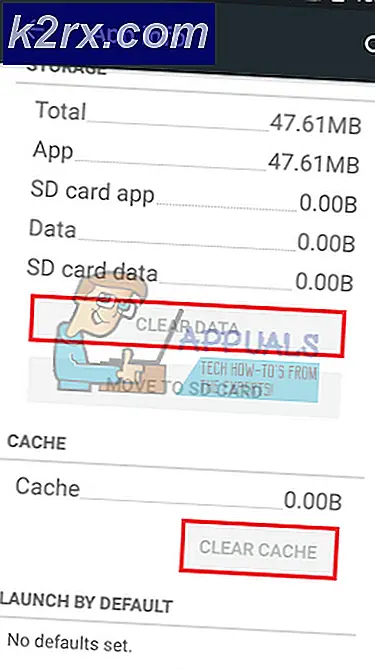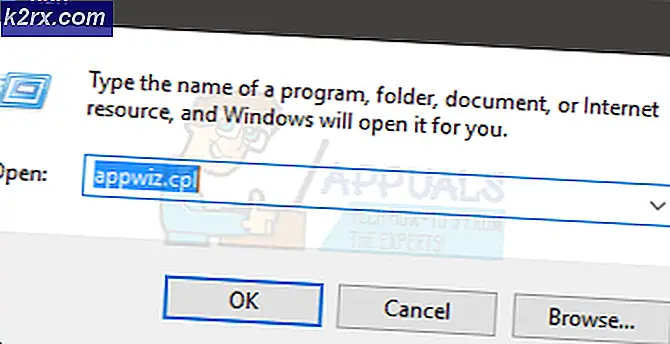Windows 10 v2004-update veroorzaakte problemen met de Chrome-browser, maar er is een oplossing voor synchronisatie- en cookies
De nieuwste Windows 10-functie-update is oktober 2020 of 20H2, maar de v2004 of 20H1 had ervoor gezorgd dat de Google Chrome-webbrowser op sommige pc's niet goed werkte. Er is echter een oplossing die het rare gedrag van de Chrome-browser aanpakt. De oplossing komt niet van Microsoft, maar er is bevestigd dat een flink aantal gebruikers werkt die te lijden hebben gehad onder de storing van Chrome na het updaten van hun Windows 10-pc's.
Na het upgraden naar Windows 10 mei 2020 Update, meldden verschillende Google Chrome-webbrowsergebruikers dat hun synchronisatie willekeurig was gepauzeerd en dat de cookies automatisch werden verwijderd na elke herstart. Na ontvangst van de klachten probeerde Google met Microsoft samen te werken en het probleem te vinden, maar kon geen oplossing bieden. Een gebruiker heeft echter een werkende fix gemeld en verschillende anderen hebben aangegeven dat de fix werkt.
De geplande S4U-taak zorgde ervoor dat Google Chrome de synchronisatie stopte en cookies verwijderde na elke herstart?
Volgens de gebruiker is een geplande taak genaamd 'S4U' verantwoordelijk voor het grillige gedrag van de Google Chrome-webbrowser in Windows 10. Voorlopig zijn gebruikers die lijden aan 'Synchronisatie werkt niet' of 'Cookies verwijderd na elke herstart 'problemen in Google Chrome, moet stappen ondernemen om alle actieve exemplaren van S4U Scheduled Task in Task Scheduler, een kleine applet binnen Windows 10, te stoppen.
Volgens de officiële documentatie van Microsoft over de geplande S4U-taak, "Task_Logon_S4U maakt gebruik van de service voor de aanmelding van de gebruiker (s4U) om de taak uit te voeren namens de opgegeven gebruiker, maar zonder het wachtwoord op te hoeven slaan. Omdat de Taakplanner binnen het lokale systeemaccount draait, kan deze een s4U-inlogsessie maken en een token ontvangen dat niet alleen kan worden gebruikt voor identificatie, maar ook voor nabootsing van identiteit op de lokale computer. Normaal gesproken is een s4U-token alleen goed voor identificatie ”.
https://twitter.com/ericlaw/status/1310629497000034307
Als u de volgende opdracht in Windows PowerShell typt, wordt aangegeven of de geplande S4U-taak is ingeschakeld en wordt uitgevoerd in Windows 10:
Get-ScheduledTask | foreach {If (([xml] (Export-ScheduledTask -TaskName $ _. TaskName -TaskPath $ _. TaskPath)). GetElementsByTagName ("LogonType"). '# text' -eq "S4U") {$ _. TaskName} }
Als de geplande S4U-taak is ingeschakeld en actief is, moeten gebruikers deze uitschakelen via Taakplanner, die kan worden geopend door te zoeken naar de term ‘Taakplanner’ in het menu Start. Er kunnen meerdere instanties van Taakplanner zijn en gebruikers moeten alle taken uitschakelen die betrekking hebben op de geplande S4U-taak.
Microsoft geeft aan dat het zich bewust is van het probleem en dat er binnenkort een oplossing kan worden uitgebracht:
Heel wat gebruikers van de Chromium Bug sociaal platform hebben bevestigd dat het uitschakelen van alle S4U geplande taken van de taakplanner ervoor zorgt dat de synchronisatie van Google Chrome functioneel blijft en dat de cookies niet worden verwijderd. Microsoft Edge-ontwikkelaar Ericlaw gaf aan dat het bedrijf op zoek is naar een oplossing. In de feedbackhub met betrekking tot het probleem, heeft Microsoft toegevoegd dat het zich verdiept in de feedback.
"Na het upgraden naar Windows 10 versie 2004 onthoudt Windows niet langer mijn aanmeldingsgegevens / wachtwoorden in apps op het hele systeem (inclusief de browser) en vraagt het me voortdurend om me opnieuw aan te melden".
Het is belangrijk op te merken dat slechts een paar Windows 10 v2004-gebruikers het probleem hebben ondervonden en hetzelfde hebben gemeld. Het is geen wijdverbreid probleem. Als er echter Windows 10- en Google Chrome-gebruikers zijn, kunnen ze de geplande S4U-taak uitschakelen om te zien of dat het probleem met inlog- en synchronisatieproblemen van Google Chrome oplost.